华为Mate10怎么开启电脑模式?华为Mate10秒变PC教程
看电泳,手机屏幕不过瘾?差资料,文字太小累眼睛?华为Mate10可外接显示设备,同时还支持异源投屏,大屏幕与手机显示不同内容,一机两用。此外,华为Mate10电脑模式还可以配合蓝牙鼠标,实现PC化办公,小型会议PPT演示等,带来生活和工作的乐趣和效率。现在问题来了,华为Mate10电脑模式怎么用?下面小编简单介绍下,华为Mate10手机秒变PC,电脑模式使用方法。
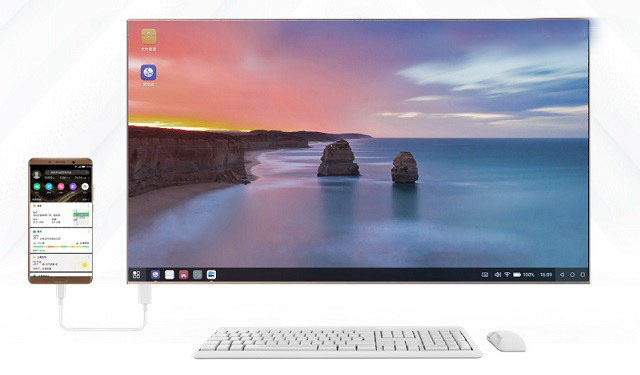
华为Mate10电脑模式使用方法
准备工具:
1、华为Mate10系列手机一台,包括华为Mate10、Pro、保时捷版均可;
2、显示设备一台,如大屏液晶电视或者电脑液晶显示器等;
3、一根Type-C接口的数据线(支持VGA、HDMI接口)
华为Mate10电脑模式使用方法非常简单,只要使用Type-C数据线,将华为Mate10手机与显示设备(液晶电视/显示器)连接起来,就可以直接将华为Mate10手机上的画面投射到大屏幕显示设备上面,能够以简单粗暴,非常方便的方式,小手机小屏上的同步分享到屏幕设备。

在华为Mate10电脑模式下,手机运行的类似PC界面的方式出现,经过优化的办公应用、浏览器等也会提供媲美电脑程序的体验。在多窗口操作的配合下,用户可以快速上手,实现PC化办公。
为了方便PC模式下使用,华为Mate10还支持通过蓝牙方式连接无线鼠标、音箱等外设设备,甚至Mate 10手机还可以当做触摸板和输入设备来使用,手机秒变PC就是这么简单,相比其它一些高端手机,需要借助扩展坞等设备才能支持,显得不仅更方面,也无需用户单独买扩展设备。
以上就是华为Mate10秒变PC教程的全部内容了,希望对各位有所帮助。如果大家还有其他方面的问题,可以留言交流,请持续关注脚本之家!
相关文章
 华为mate10pro怎么返回?mate10pro更新了最新的系统,有多种方便的返回方法,小编为大家带来四种快捷的返回方法,赶紧看看吧2019-05-27
华为mate10pro怎么返回?mate10pro更新了最新的系统,有多种方便的返回方法,小编为大家带来四种快捷的返回方法,赶紧看看吧2019-05-27
华为mate10/mate10pro怎么投屏至电视或电脑上面?
怎么将华为mate10/mate10pro投屏至电视或电脑上面呢?今天小编就教大家华为mate10/mate10pro投屏至电视或电脑教程,需要的朋友可以参考下2018-03-21华为Mate10怎么清理内存?华为Mate10/mate10pro清理内存空间教程
华为Mate10怎么清理内存?这篇文章主要介绍了华为Mate10/mate10pro清理内存空间教程,需要的朋友可以参考下2017-11-14华为Mate10怎么分屏?华为Mate10/10 Pro分栏分屏模式开启教程
想一边看电影一边和好友聊天?开启分屏模式,在屏幕中打开两个窗口,同时显示并运行两个应用程序,那么华为Mate10怎么分屏?今天小编给大家带来华为Mate10/10 Pro分栏分屏2017-10-31
华为Mate10 Pro有哪些版本?华为Mate10 Pro各版本全面对比评测
华为Mate10 Pro有哪些版本?各版本之间有什么区别呢?这篇文章主要介绍了华为Mate10 Pro各版本全面对比评测,需要的朋友可以参考下2017-10-26
华为Mate10手机emui8.0系统怎么查看IP地址和mac地址?
最近,很多网友问小编华为Mate10手机怎么查看IP地址?今天脚本之家小编就给大家详细说说华为Mate10手机emui8.0系统怎么查看IP地址和mac地址的方法步骤,需要的朋友可以看看2017-12-08
华为Mate10怎么使用NFC功能?华为Mate10手机NFC功能使用详细教程
华为Mate10怎么使用NFC功能?这篇文章主要介绍了华为Mate10手机NFC功能使用教程,需要的朋友可以参考下2017-11-02 华为mate10pro怎么使用智慧识物?智慧识物有什么用?还不是很了解的朋友们,下面小编就为大家带来具体介绍,接着往下看吧2019-05-28
华为mate10pro怎么使用智慧识物?智慧识物有什么用?还不是很了解的朋友们,下面小编就为大家带来具体介绍,接着往下看吧2019-05-28








最新评论